Bijgewerkt april 2024: Stop met het krijgen van foutmeldingen en vertraag uw systeem met onze optimalisatietool. Haal het nu bij deze link
- Download en installeer de reparatietool hier.
- Laat het uw computer scannen.
- De tool zal dan repareer je computer.
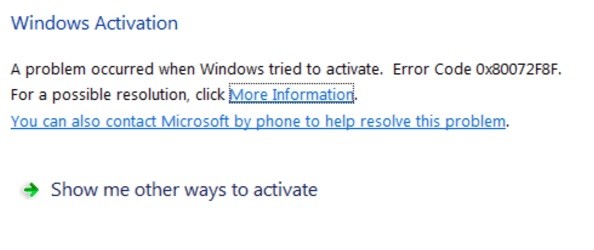
Windows-activeringsfoutcode 0x80072F8F kan optreden bij het activeren van Windows 7 of Windows Vista. Volgens Microsoft treedt fout 0x80072F8F op vanwege een beveiligingsfout bij het activeren van uw exemplaar van Windows.
Wat veroorzaakt fout 0x80072f8f op een Windows-pc?

In de meeste gevallen is de fout te wijten aan een fout in de datum- en tijdinstellingen van uw systeem. Er kunnen echter andere redenen zijn waardoor u niet kunt updaten of activeren, zoals de Windows-firewall, een fout in uw DLL-bestanden, een onjuiste proxyserver of beschadigde bestanden.
Hoe fout 0x80072f8f op een Windows-computer op te lossen?
Update april 2024:
U kunt nu pc-problemen voorkomen door deze tool te gebruiken, zoals u beschermen tegen bestandsverlies en malware. Bovendien is het een geweldige manier om uw computer te optimaliseren voor maximale prestaties. Het programma repareert met gemak veelvoorkomende fouten die op Windows-systemen kunnen optreden - urenlange probleemoplossing is niet nodig als u de perfecte oplossing binnen handbereik heeft:
- Stap 1: Download PC Repair & Optimizer Tool (Windows 10, 8, 7, XP, Vista - Microsoft Gold Certified).
- Stap 2: klik op "Start scannen"Om registerproblemen met Windows te vinden die pc-problemen kunnen veroorzaken.
- Stap 3: klik op "Herstel alles"Om alle problemen op te lossen.
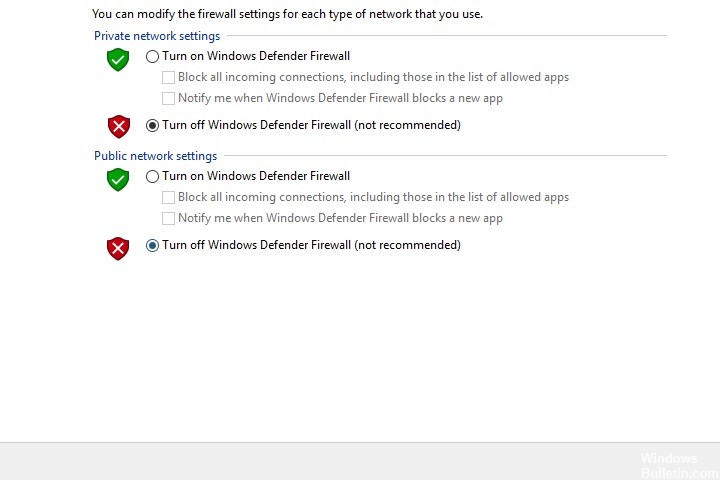
Schakel de firewall tijdelijk uit
- Druk op de Windows-toets en R om het venster Uitvoeren te openen.
- Typ control in het venster en klik vervolgens op OK om door te gaan.
- Klik in het Configuratiescherm op Windows Firewall Defender.
- Klik op de optie Windows Defender Firewall in- of uitschakelen aan de linkerkant van het pop-upvenster.
- Klik vervolgens op Windows Defender Firewall uitschakelen (niet aanbevolen) onder Instellingen privénetwerk en onder
- Openbare netwerkinstellingen.
- Klik ten slotte op OK om uw wijzigingen op te slaan.
Start probleemoplossing voor Windows
- Open instellingen door op de Windows- en I-toetsen te drukken en klik vervolgens in de hoofdinterface op Update en beveiliging.
- Nadat u aan de linkerkant van het uitgevouwen venster op Probleemoplossing hebt geklikt, gaat u naar de rechterkant van het venster en scrolt u omlaag om Windows Store-apps te vinden.
- Vouw ze uit en klik vervolgens op Problemen oplossen.
- Nadat u op Uitvoeren als probleemoplosser hebt geklikt, wordt het programma automatisch gestart.
- Als u het volgende scherm ziet na het oplossen van problemen, klikt u op Volgende om door te gaan.
- Volg de instructies op het scherm om het hele proces te voltooien.
Controleer op ongeldige proxy-instellingen
- Open het venster Uitvoeren, typ inetcpl.CPL en druk op Enter.
- Klik op het tabblad Verbindingen in het venster Interneteigenschappen en klik op Instellingen voor lokaal netwerk.
- Schakel in het gedeelte Proxyserver de optie Een proxyserver gebruiken voor uw lokale netwerk uit (deze instellingen zijn niet van toepassing op inbel- of VPN-verbindingen) en klik op OK om uw wijzigingen op te slaan.
- Start vervolgens uw computer opnieuw op om de wijzigingen door te voeren.
De SFC starten
- Voer de opdrachtregel uit als beheerder in het zoekvak.
- Typ in het geopende venster sfc /scannow en druk op Enter om het proces te starten. Dit proces kan enige tijd duren.
- Nadat de scan is voltooid, start u uw computer opnieuw op en voert u Microsoft Store uit om te zien of de fout zich blijft voordoen.
Controleer de datum- en tijdinstellingen
- Open het venster Instellingen en ga naar het gedeelte Tijd en taal.
- Ga naar de rechterkant van het venster en schakel de opties Tijd automatisch instellen en Tijdzone automatisch instellen in.
- Klik vervolgens op de optie Regio en taal aan de linkerkant van het venster.
- Stel de regio en taal in op basis van waar u momenteel woont.
- Sluit vervolgens het venster Instellingen en start uw computer opnieuw op.
Expert Tip: Deze reparatietool scant de repositories en vervangt corrupte of ontbrekende bestanden als geen van deze methoden heeft gewerkt. Het werkt goed in de meeste gevallen waar het probleem te wijten is aan systeembeschadiging. Deze tool zal ook uw systeem optimaliseren om de prestaties te maximaliseren. Het kan worden gedownload door Hier klikken
Veelgestelde Vragen / FAQ
Wat is de 0x80072F8F-fout?
0x80072F8F is een veel voorkomende fout bij het activeren van Windows. De reden voor de "Security Error Occurred"-fout is heel eenvoudig: de tijd op uw systeem komt niet overeen met de tijd op de activeringsservers, dus blokkeren ze uw toegang.
Hoe kan ik fout 0x80072F8F oplossen?
Om de tijdzone te wijzigen, schakelt u de functie Tijdzone automatisch instellen tijdelijk uit om de tijdzone te wijzigen. Controleer of de Windows-activeringsfoutcode 0x80072f8f is verdwenen.
Waarom treedt fout 0x80072f8f op op een Windows-pc?
- Slechte proxy.
- Fout in DLL-bestanden.
- Vanwege beschadigde bestanden.
- De datum- en tijdinstellingen van uw systeem zijn mislukt.


